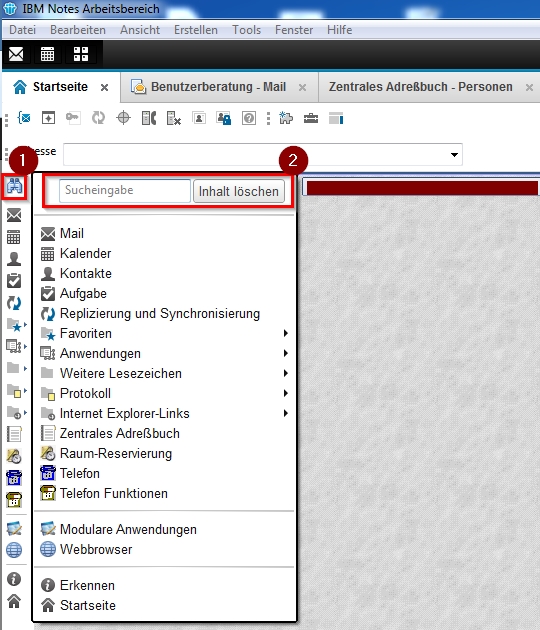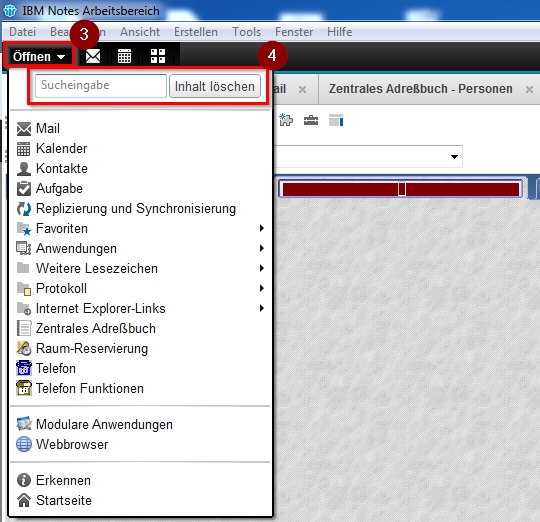Im Rahmen der Gründung des ITCC werden zum jetzigen Zeitpunkt die Inhalte der Webseite der ehemaligen Stabsstelle 01 mit denen des ehemaligen RRZK auf der neue ITCC-Webseite zusammengeführt. Die Inhalte auf der Webseite der S01 bleiben währenddessen weiterhin gültig. Zu einem späteren Zeitpunkt, welcher noch kommuniziert wird, werden Sie alle für Sie relevanten Informationen nur noch hier finden.
Lotus Notes: Suchfunktion
Innerhalb der Notes-Anwendungen kann auf verschieden Arten gesucht werden:
Index erstellen
Zunächst ist es sinnvoll, einen Volltextindex zu erstellen. Durch diesen Vorgang kann der Suchprozess innerhalb der jeweiligen Anwendung beschleunigt werden.
Einen Vollindex erstellen kann seit Notes 12 nur die HCL Notes Administration. Bei Interesse öffnen Sie gerne ein Ticket mit der Bitte um die Erstellung eines Index für die Optimierung der Notessuche.
Suchfeld "In dieser Ansicht suchen"
1. Das Suchfeld "In dieser Ansicht Suchen" können Sie öffnen, indem Sie in der Anwendung (z.B. Mail-Anwendung) "Ansicht" --> "In dieser Ansicht suchen" auswählen [Bild 1].
2. In der Anwendung erscheint nun das Suchfeld [Bild 2].
Allgemeines Suchfeld
Das allgemeine Suchfeld befindet sich am rechten oberen Rand des Notes-Fensters (1). Über das Drop-down-Menü (2) kann ausgewählt werden, an welchen Stellen gesucht werden soll (z.B. in "Gesamte Mail" oder "Gesamter Kalender").
Dialogbox durch Tippen in einer geöffneten Anwendung
Klicken Sie mit der Maus an einer beliebigen Stelle innerhalb der zu durchsuchenden Notes-Anwendung (Mail, Zentrales Adressbuch etc.). Tippen Sie nun den Begriff ein, der in der aktuellen Ansicht der Anwendung gesucht werden soll (1) und bestätigen Sie die Eingabe mit "Suchen" (2). Über das Drop-down-Menü (3) können Sie weitere Sucheinstellungen vornehmen [Bild 1].
In der Mail-Anwendung werden so beispielsweise alle E-Mails nach dem Absender sortiert angezeigt (Im Drop-down-Menü "Wer" ausgewählt). Diese Sortierung kann wieder z.B. auf den Eingangszeitpunkt der E-Mails geändert werden, indem auf das Feld "Datum" geklickt wird (4) [Bild 2].
Sucheingabe
Eine weitere Möglichkeit ist die Nutzung der Sucheingabe, die über das blaue Fernglas-Symbol aufgerufen werden kann.
Dieses befindet sich in der Seitenleiste (1) (2) [Bild 1]. Falls die Seitenleiste nicht angedockt ist, kann die Sucheingabe über "Öffnen" aufgerufen werden (3) (4) [Bild 2].
Extraoptionen für spezielle Anwendungen: Raum-Reservierung
Um ein optimales Suchergebnis zu erhalten empfiehlt es sich "Unscharfe Suche" im Optionsdialog zu aktivieren. Diese Option ermöglicht auch bei nicht exakten Suchwörtern Ergebnisse zu erzielen.
Aktuell:
Informationen zu Tools für kollaboratives Arbeiten im Homeoffice
Kontakt
Bei Fragen und für individuellen Support wenden Sie sich bitte an den
ITCC-Helpdesk